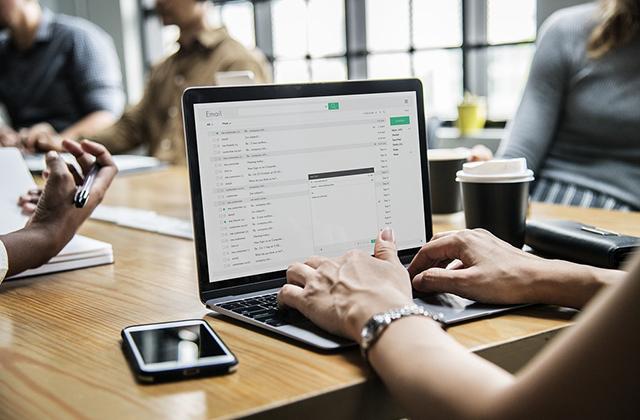cad清理图层(CAD的顽固图层怎么也删不掉)
我们在用CAD绘图的时候,有时会建立很多个图层,绘画完之后我们要把一些不需要的图层删除,那么要怎么删除呢?一些顽固图层怎么也删不掉该如何是好?别担心,今天小编特地来为你解答!
删除CAD图层的办法很简单,操作步骤如下:
普通图层删除法:
1、打开特性管理器
首先我们先在工具栏中找到并打开CAD的图层特性管理器~

2、删除图层
打开之后我们会在图层特性管理器中看到我们建立过的所有CAD图层。

选择我们要删除的图层,然后点击上面的X就可以把图层删除了~

不过有些顽固图层是无法删除的,遇到这种情况我们该怎么办呢?
顽固图层删除法:
1、[laywalk]命令
首先,我们执行[laywalk]命令,这时候会弹出一个对话框,上面会列出当前所有的图层~

2、找到顽固图层
我们单击每个图层其他图层就会被隐蔽,当我们点击到某个图层发现这个图层没有任何实体,用purge命令也无法清理的时候,这个图层就是我们所说的【顽固图层】了!
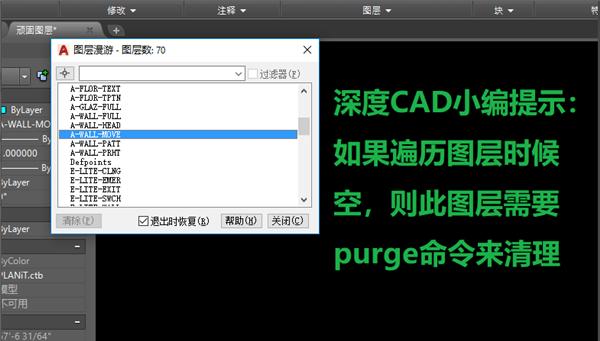
3、[laydel]图层删除命令
对于这种顽固图层,我们要用[laydel]命令来删除,执行该命令,输入“N”,这时候会弹出一个窗口~
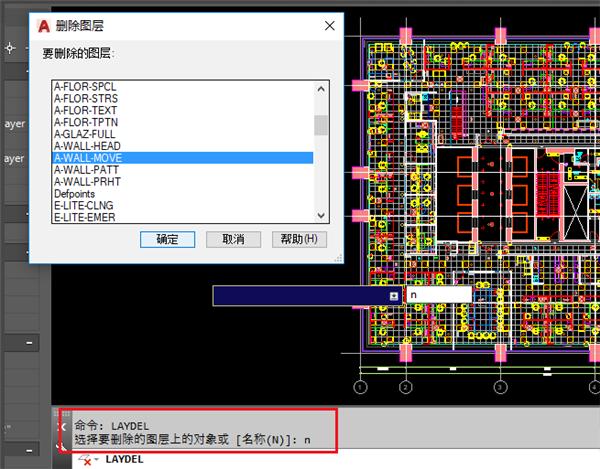
4、删除图层
在弹出的窗口中选择我们想要删掉的那个图层,就可以把它删除了!
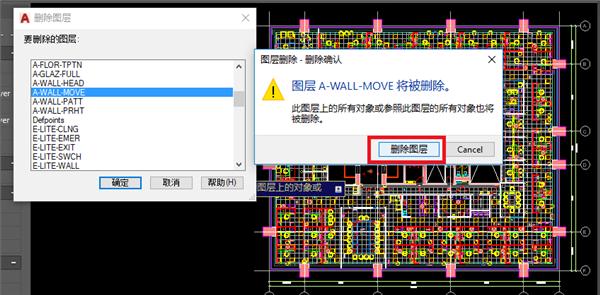
关于CAD删除图层的办法小编就介绍到这里啦!不知道大家在用CAD的时候有没有遇到这个问题呢?如果这篇文章对你有帮助的话记得收藏哦!如果遇到什么问题的话可以在评论区留言,小编不定时更新新的文章哟!
免责声明:本文仅代表文章作者的个人观点,与本站无关。其原创性、真实性以及文中陈述文字和内容未经本站证实,对本文以及其中全部或者部分内容文字的真实性、完整性和原创性本站不作任何保证或承诺,请读者仅作参考,并自行核实相关内容。文章投诉邮箱:anhduc.ph@yahoo.com